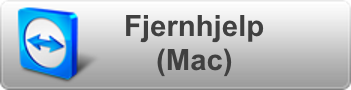PowerPoint - presentasjonsvisning*
PowerPoint presentasjonsvisning
Presentasjonsvisning står på som standard i PowerPoint i nyere utgaver av Office. Modusen lar deg vise en PowerPointfremvisning på lerret/tavle, mens du har notatene dine for deg selv på PC-skjermen.
Presentasjonsvisning skrus av/på i PowerPoint slik:

- Navigér til fanen Lysbildefremvisning.
- Huk av for Presentasjonsvisning. Start opp en ny fullskjermsvisning av dine lysbilder.
Presentasjonsvisning fungerer på PCer som er klargjort for ulike skjermdelingsmodus. På enkelte eldre undervisningsrom er feil skjerm-innstillinger skrudd på i Windows , som fører til at PowerPoint Presentasjonsvisning ikke utnytter de to ulike skjermene dine på en god måte.
OBS: Legg merke til at i noen få svært gamle undervisningsrom kan dette ikke gjennomføres overhodet. Oppgraderinger av disse rommene er nært forestående.
I Windows: bytt fra Duplisér bilde til Utvid bilde (lar deg benytte Presentasjonsvisning):
- På tastaturet, hold inne Windows-tasten + P-tasten.

- Fra menyen: klikk på Utvid (eller Extend på engelsk).
- Start en PowerPoint Lysbildefremvisning. Du skal nå se notatene på egen skjerm i Presentasjonsvisningens kontrollpanel.
Bytte mellom lysbildefremvisning og presentasjonsvisningens kontrollpanel:
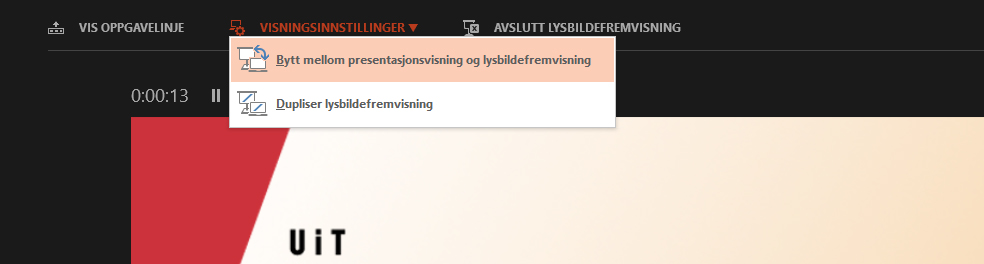
- Via Presentasjonsvisningens kontrollpanel klikker du på Visningsinnstillinger, og bytter etter ditt behov. Legg merke til at none ganger så kan kontrollpanelet befinne seg på lerettet; da må du se der for å finne frem til kontrollpanelet og knappene.
- Det øverste valget bytter om på visningen.
- Dupliser lysbildefremvisning gjør at du ser Lysbildefremvisningen på begge skjermer (du ser det samme som studentene).
Proff-tips:
- Bruk F5-tasten for å starte presentasjonen din.
- Bruk Esc-tasten (øverst til venstre på tastaturet ditt) for å gå ut av Lysbildefremvisning.
- Bruk Shift + F5 for å ta opp igjen Lysbildefremvisning fra der du slapp.
Nyhetsbrev:
ÅPNINGSTIDER
Telefon
Mandag - fredag: 08:00-14:30
Skranke
Mandag - fredag: 09:00-14:30
(stengt for lunsj 11:30-12:00)
KONTAKTINFORMASJON
- Kontaktskjema
- Telefon: +47 776 44544
Fjernhjelp (TeamViewer) er et verktøy du kan laste ned og starte når du vil gi Orakelet tilgang til å se og fjernstyre skjermbildet ditt. Krever ikke installasjon. Eldre versjon windows. Eldre versjon mac.
 To english version
To english version